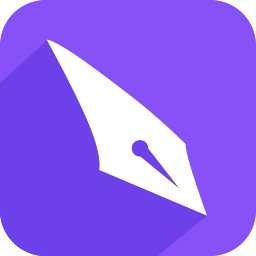为PDF文件标记页码可以更方便阅读,通常在编辑PDF文件时为了标识页面次序,也会为PDF添加页码,下面就来看一下如何为PDF文件添加页码。
第一步、首先需要下载安装福昕PDF编辑器,安装完成后点击打开,接着点击【文件】里的【打开】选项,将需要添加页码的PDF文档打开;
第二步、添加页码是通过添加页眉页脚的功能来实现的,所以打开PDF文档后,点击顶部导航里的【页面管理】标签页,然后选择【页眉页脚】里的【添加】功能,开始添加页眉页脚;
第三步、打开页眉页脚界面之后,那么点击【页码和日期格式】选项;
第四步、在【页码和日期格式】弹窗里选择好页码格式和起始页码,然后点击确定;
第五步、设置页码字体以及大小等格式,具体效果可以查看【页面预览】,如果满意的话,点击确定即可。
以上就是为PDF文件添加页码的操作步骤,希望对大家有帮助。
 天极下载
天极下载